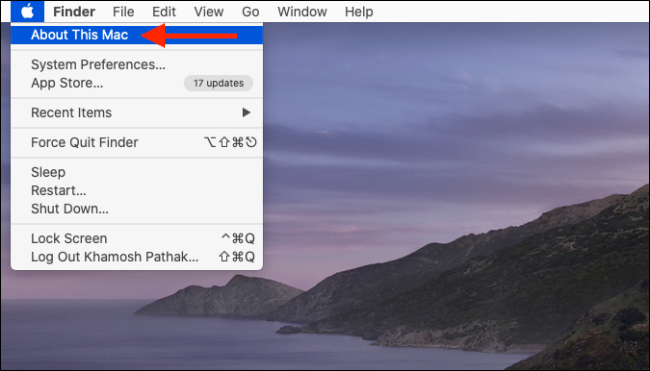Локалне резервне копије за иПхоне и иПад могу да заузму доста простора. Ево како да видите колико простора резервне копије користе и како га ослободити. Ови савети функционишу на мацОС Цаталина, мацОС Мојаве и другим новијим верзијама мацОС-а.
Пре него што избришете резервне копије иПхоне-а и иПад-а са свог Мац-а, предлажемо да их извезете на спољни диск. Можете користити Тиме Мацхине или једноставно копирати и налепити фасциклу резервне копије. Такође можете да укључите иЦлоуд резервну копију. Пре него што избришете резервну копију, уверите се да сте је или копирали на другу локацију или сте сигурни да вам више не треба.
Преглед садржаја
Избришите резервне копије из управљања складиштем
мацОС Мојаве је представио нови алат за управљање складиштем који наводи резервне копије иОС-а. Раније сте морали да се крећете до одређене фасцикле Финдер да бисте видели све датотеке резервних копија иОС-а на вашем Мац-у.
Да бисте му приступили, кликните на икону „Аппле“ на траци менија, а затим изаберите опцију „О овом Мац-у“.
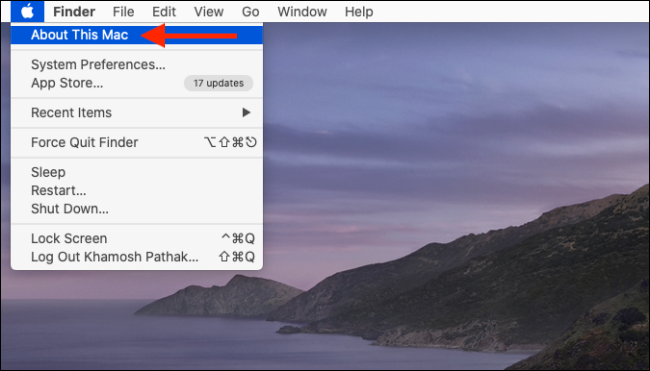
Овде пређите на картицу „Складиштење“ и кликните на дугме „Управљање“.
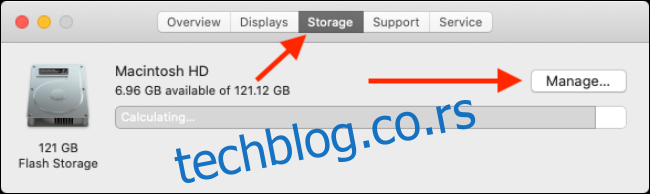
У прозору за управљање складиштем кликните на опцију „иОС датотеке“ на бочној траци.
Овде ћете сада видети све резервне копије иОС датотека. Кликните десним тастером миша на резервну копију иОС-а коју желите да избришете и кликните на опцију „Избриши“.
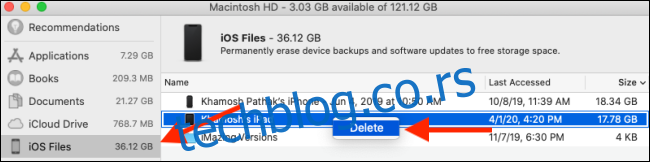
Поново кликните на дугме „Избриши“ да бисте потврдили свој избор.
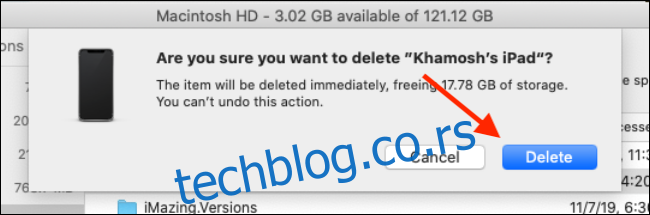
Сигурносна копија иОС-а ће сада бити избрисана, а ви ћете добити назад простор за складиштење. Поновите овај процес да бисте избрисали додатне резервне копије.
Избришите резервне копије иПхоне-а и иПад-а из Финдер-а
Почевши од мацОС Цаталина, Аппле је поделио иТунес апликацију на више апликација — музику, подкастове и ТВ. Одговорност за синхронизацију иПхоне-а и иПад-а сада лежи на Финдер-у.
Ако сте навикли да управљате резервним копијама уређаја из иТунес-а, можете да пратите исту процедуру из апликације Финдер.
Прво повежите свој иПхоне или иПад са Мац рачунаром, отворите апликацију Финдер и изаберите уређај са бочне траке. Овде кликните на дугме „Управљање резервним копијама“.
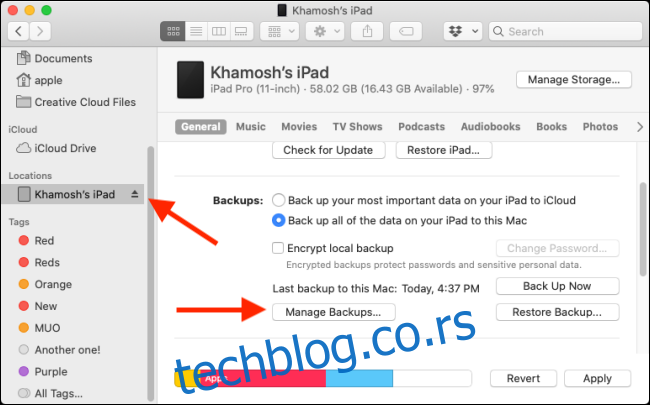
Искачући прозор ће сада приказати све резервне копије иПхоне-а и иПад-а на Мац-у. Изаберите резервну копију коју желите да избришете, а затим кликните на дугме „Избриши резервну копију“.
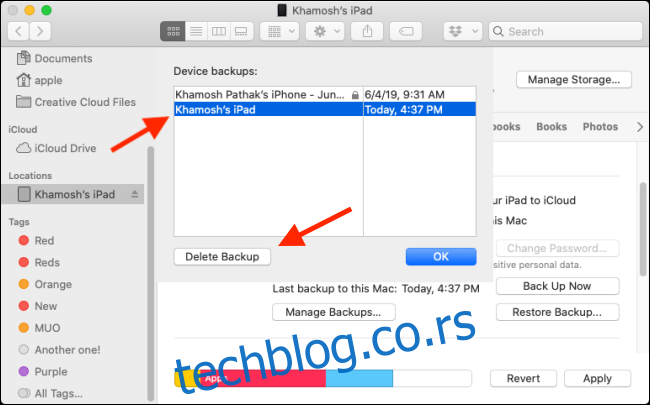
У искачућем прозору потврдите свој корак кликом на дугме „Избриши“.
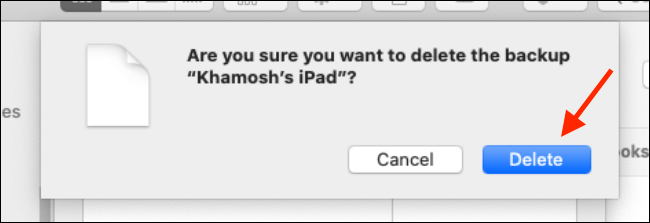
Сигурносна копија иОС-а ће сада бити избрисана. Ово можете да урадите за све резервне копије којих желите да се решите.
Пронађите све резервне копије за иПхоне и иПад у Финдер-у
Ако не користите мацОС Мојаве или ако једноставно желите да ручно избришете датотеке и фасциклу, то можете учинити из апликације Финдер.
Све резервне копије иПхоне-а и иПад-а се чувају у једном одређеном подфолдеру у фасцикли Библиотека.
Тамо можете брзо доћи користећи Спотлигхт претрагу. Кликните на икону „Тражи“ на траци менија или притисните Цомманд+Спаце да бисте је отворили, налепите следећи текст и притисните Ентер.
~/Либрари/Апплицатион Суппорт/МобилеСинц/Бацкуп/
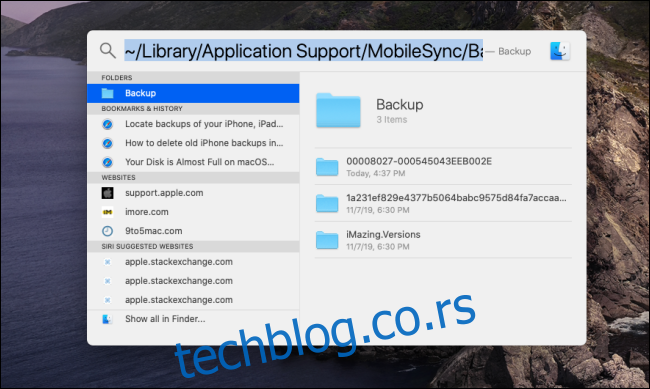
Финдер ће се одмах отворити и видећете све фасцикле за резервне копије иОС-а. Једини проблем овде је што називи фасцикли нису читљиви. Нећете знати иОС уређај повезан са резервном копијом. Међутим, можете користити временску ознаку да бисте утврдили колико је резервна копија стара.
Ако желите да избришете све резервне копије иОС-а са свог Мац-а, ово је најбржи метод.
Можете да изаберете резервне копије (фасцикле) које желите да избришете, кликните десним тастером миша и изаберите опцију „Премести у смеће“ да бисте их избрисали.
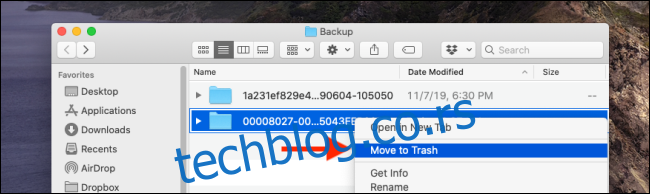
Да бисте ослободили простор за складиштење на свом Мац-у, кликните десним тастером миша на икону „Трасх“ и изаберите „Емпти Трасх“.
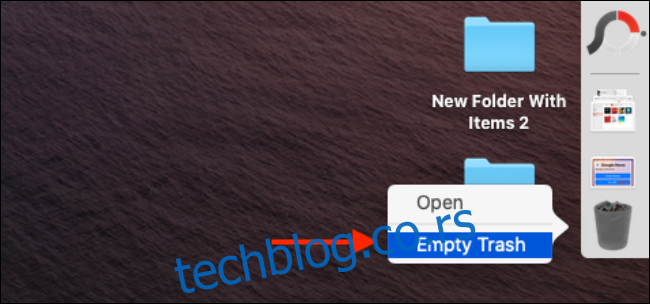
Желите да ослободите више простора? Ево неколико савета за ослобађање простора на диску на Мац-у.